유튜브 이름 바꾸기, 닉네임 변경 방법
- IT 인터넷/유튜브
- 2021. 4. 25. 23:27
이번 시간에는 유튜브 이름 바꾸기 즉 닉네임 변경 방법에 대해서 알아보려고 합니다. 유튜브 댓글을 보다 보면 실명인 부분들이 많습니다. 유튜브에 가입할 때 이름을 입력하게 되어 있어서 그런 것인데요. 그래도 사용하셔도 되지만 실명이 나오는 것이 싫으신 분들은 아래 방법으로 닉네임, 이름을 변경해 보시기 바랍니다.
유튜브 이름 바꾸기 방법은 일반 컴퓨터에서 변경하는 방법과 모바일에서 변경하는 방법이 있는데요. 모바일에서 변경할 경우 본인 인증으로 인한 코드 입력 부분에서 정신력 소모를 많이 하실 수 있기 때문에 일반 컴퓨터에서 유튜브로 접속한 다음 변경하시는 것을 추천드립니다.

유튜브 이름 바꾸기, 닉네임 변경 방법
일반 PC에서 유튜브 이름을 변경할 때 구글 계정을 이용해서 변경하는 방법과 유튜브에 있는 내 채널을 통해서 변경하는 방법이 있습니다.
Google 계정관리에서 유튜브 이름 바꾸기
1. 로그인을 한 다음 오른쪽 상단에 있는 프로필 아이콘을 클릭합니다. 그리고 하단에 있는 'Google 계정 관리'를 클릭합니다.
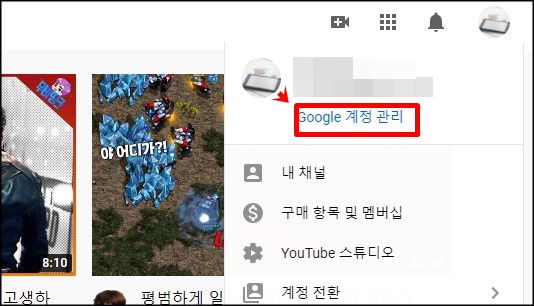
2. 왼쪽에 메뉴에서 '개인정보'를 클릭하고 기본 정보에 나오는 '이름' 항목을 을 클릭합니다.
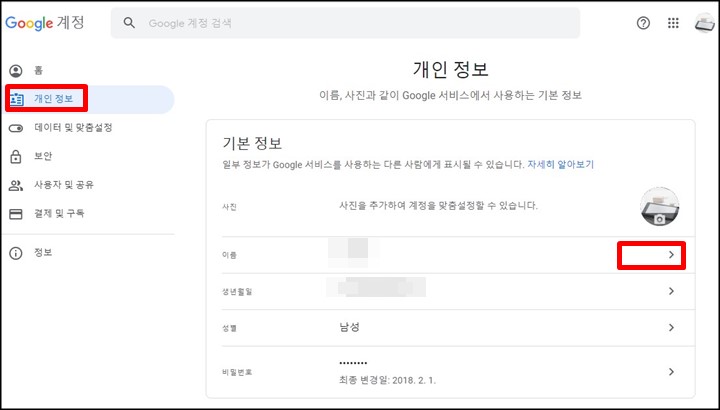
3. 본인 인증을 하게 되는데요. 비밀번호 또는 기기 확인을 위한 코드를 입력하시면 됩니다. 본인인증이 끝나면 아래 그림처럼 이름 변경이 가능한 상태로 활성화됩니다. 성과 이름 중 하에 다 넣을 수 있으며 원하는 이름으로 변경하시면 됩니다.
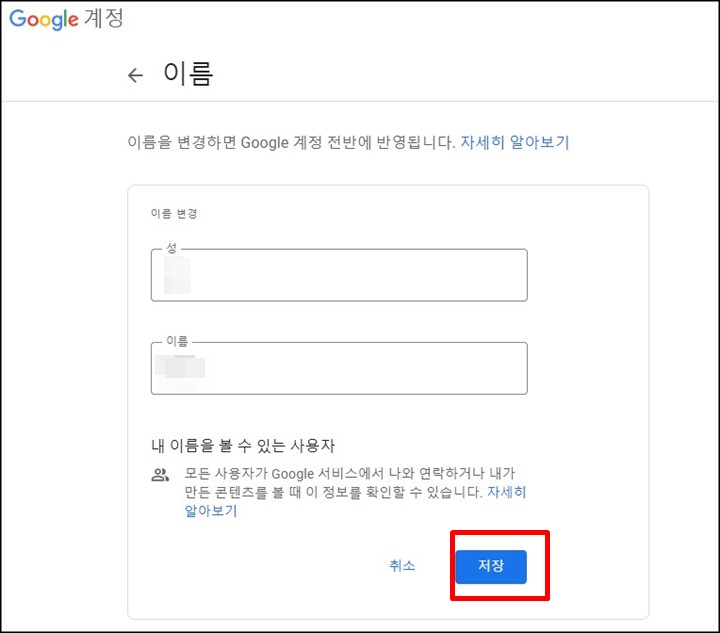
유튜브 채널에서 이름 바꾸기
유튜브 채널에서도 이름 바꾸기가 가능합니다. 먼저 구글 계정 아래에 있는 '내 채널'을 선택해 줍니다.
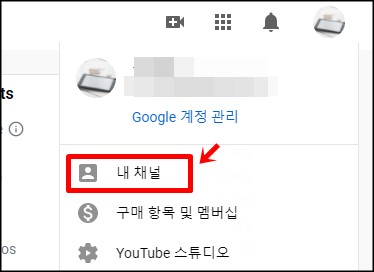
내 채널에서 '채널 맞춤 설정'을 클릭해 주니다. 위치는 조금씩 다를 수 있습니다.
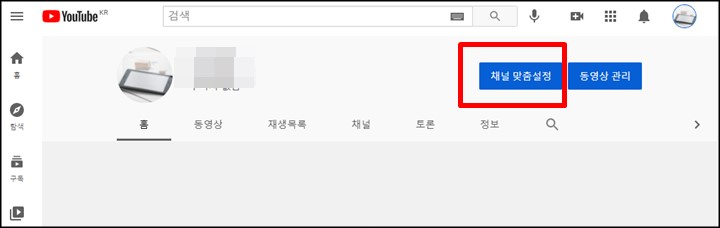
채널 맞춤 설정에 들어가면 레이아웃, 브랜딩, 기본 정보 세 가지가 항목이 나오는데 이중 '기본 정보'를 선택하고 연필 모양의 아이콘을 클릭해 줍니다.
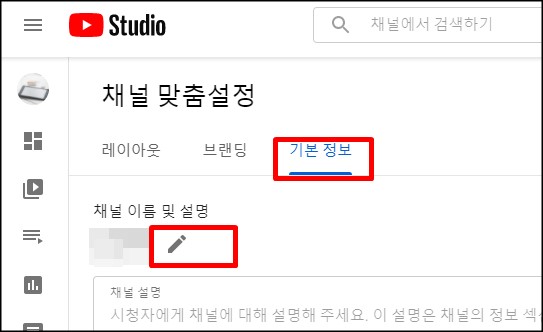
기존에 입력되어 있는 이름을 삭제하고 새로운 이름으로 입력하고 '게시'를 클릭하면 됩니다.
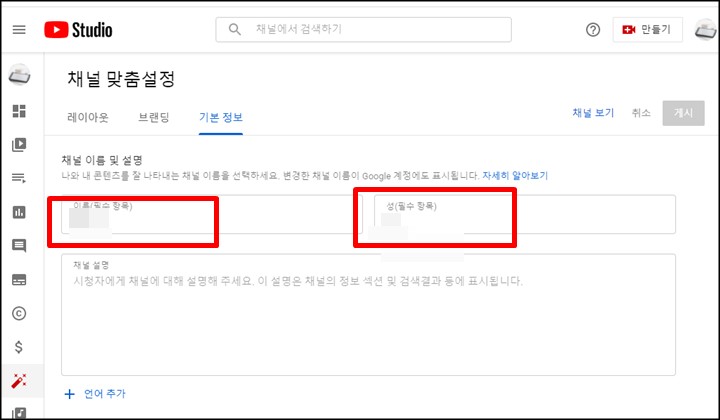
지금까지 유튜브 이름 바꾸기 방법 즉 닉네임 변경 방법에 대해서 알아보았습니다. 스마트폰에서 변경하시는 분들도 계시겠지만 되도록이면 일반 PC로 접속해서 변경드리는 것을 추천드립니다. 오늘도 즐거운 하루 보내시기 바랍니다.
'IT 인터넷 > 유튜브' 카테고리의 다른 글
| 유튜브 구독자 비공개 설정하는 방법 (0) | 2021.06.03 |
|---|---|
| 유튜브 동영상 자막 넣기 스튜디오에서 간단하게 넣기 (7) | 2021.05.07 |
| 크롬 유튜브 광고 제거(PC 방법) (2) | 2021.03.28 |
| 유튜브 유료광고 설정 방법 (6) | 2020.12.07 |
| 유튜브 건너뛰기 화면 설정 방법 (2) | 2020.11.14 |
